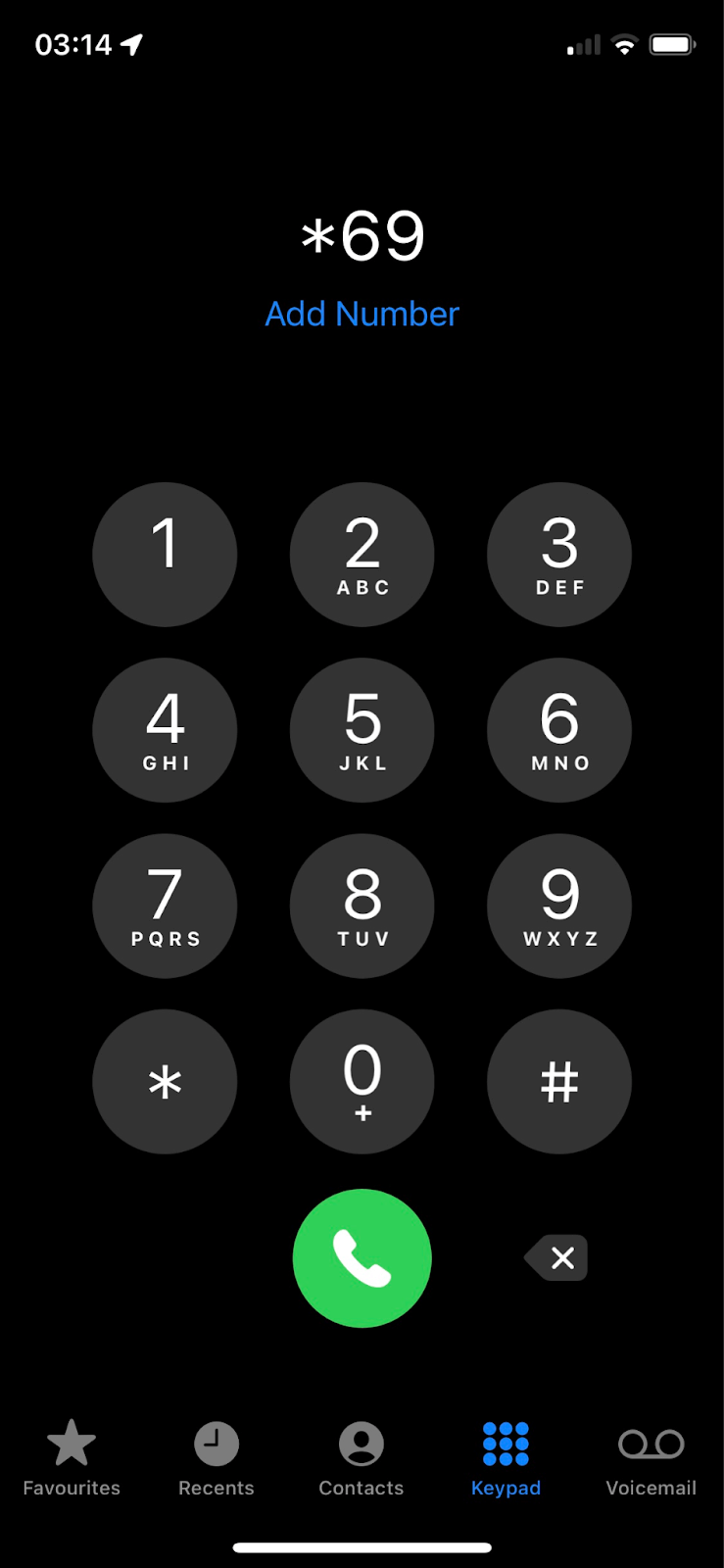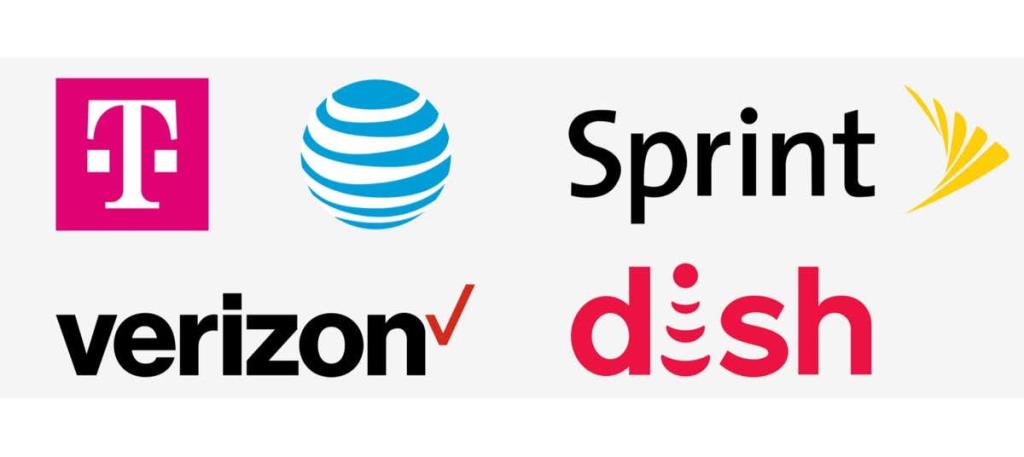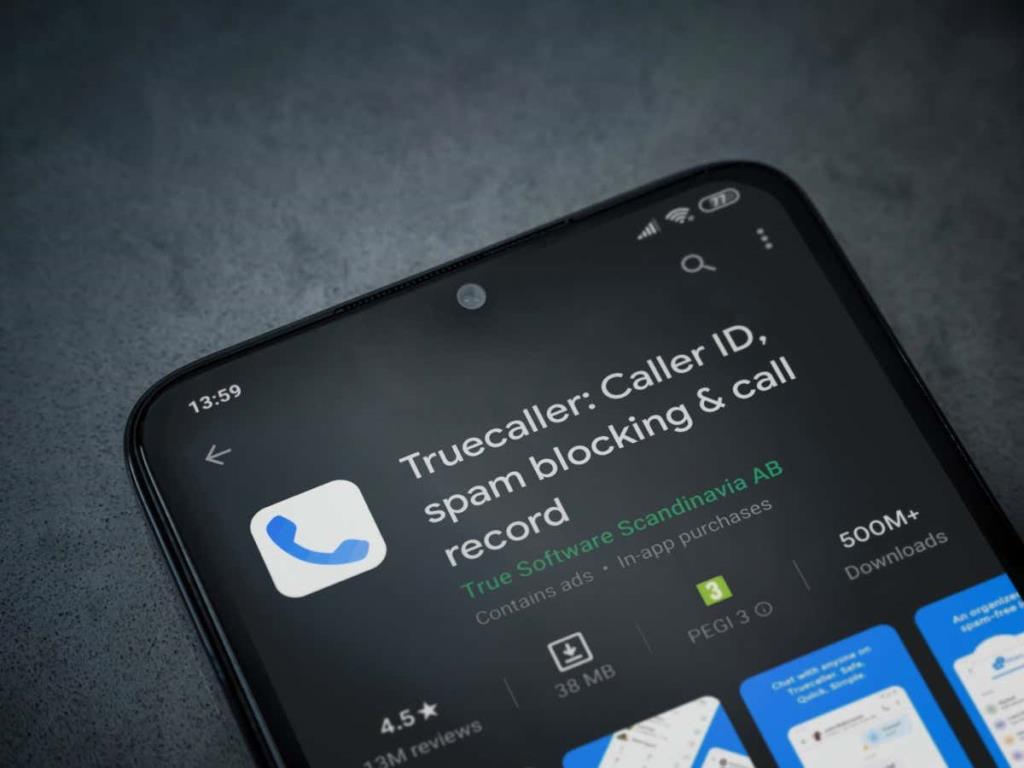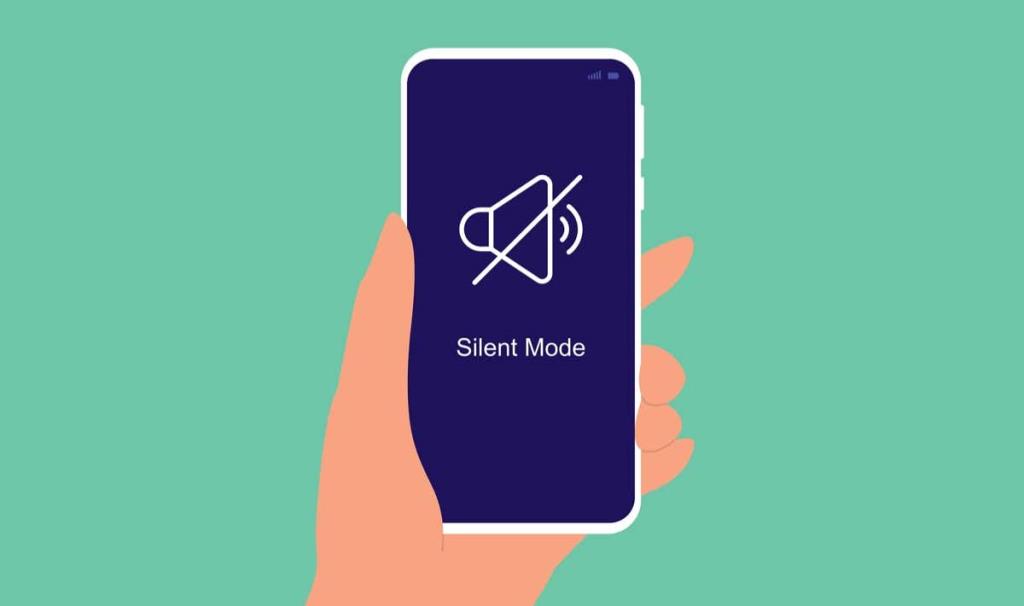Мало људи воли да одговара на телефонске позиве који долазе од непознатих позивалаца. Можда вас то чини анксиозним или можда желите да избегнете ризик да разговарате са телемаркетером или одговорите на аутоматизовани позив . У сваком случају, постоји неколико начина да сазнате име и број позиваоца.
У овом чланку ћемо вам показати како да сазнате број непознатог позиваоца. Можете бирати посебне услуге повезане са јавним базама података, проверити одређене веб локације или користити апликације за идентификацију позиваоца . Идентификујте свог позиваоца и спречите случајне странце да губе ваше драгоцено време.

1. Бирајте *69
Ако сте икада користили *67 да сакријете свој број телефона када некога зовете, можда сте упознати и са *69. Ова услуга је супротна од *67. Позивањем *69 одмах након пропуштеног позива од непознатог позиваоца, можете пратити њихов број, као и њихово име и адресу ако су наведени у јавној бази података. Услуга ради чак и за анонимне или скривене позиве. Можете открити скривени број телефона и тачно време када су вас позвали.
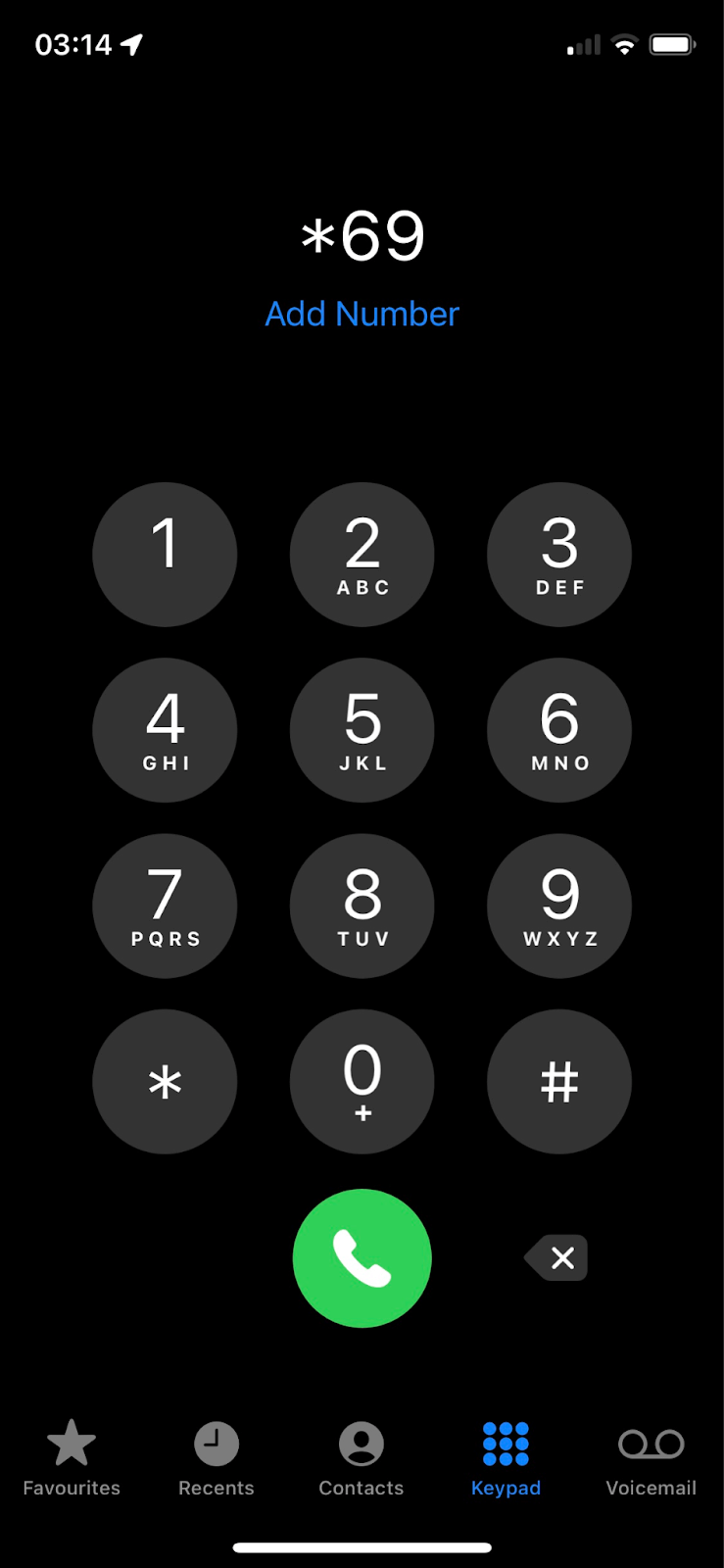
Користите ове информације да их позовете и проверите да ли је позив био превара или нежељена пошта. Не очекујте цивилизован разговор са спамерима и преварантима. Нећете их убедити да вас уклоне са своје листе позива. Уместо тога, блокирајте њихов број како више никада не бисте примали нежељене позиве.
Имајте на уму да све телефонске компаније не нуде ову услугу и да је неке могу наплаћивати у зависности од вашег телефонског плана. Немојте да вас изненаде додатни трошкови на вашем следећем телефонском рачуну. Услуга је такође доступна само у САД и ради и за мобилне и за фиксне телефоне.
2. Бирајте *57
Слично као *69, ову услугу нуде само неке телефонске компаније и то уз доплату. Разлика је у томе што *57 треба да користите само када сте сигурни да вас непознати позивалац узнемирава. То је зато што ће вас бирањем *57 аутоматски повезати са вашим локалним службеницима за спровођење закона. Полиција ће тада моћи да прати нежељене позиве које примите и да реагује на њих. Ако је ово услуга која вам је потребна, обавезно контактирајте локалну полицију након што бирате *57 да бисте потврдили да су вам њихове услуге потребне.
Користите *57 са опрезом и само када сте потпуно сигурни да вам је потребна додатна помоћ да бисте се решили нежељених телефонских позива.
3. Контактирајте телефонску компанију
Ваш провајдер телефонских услуга би вам можда могао помоћи да сазнате број непознатог позиваоца. Они ће вам дати евиденцију ваших долазних и одлазних позива, са демаскираним непознатим бројем позиваоца. Ово би могло бити довољно да узмете ствар у своје руке, али телефонска компанија вам може дати још више детаља. Ако су информације доступне, можете сазнати име и адресу досадног позиваоца, као и његову телефонску компанију.
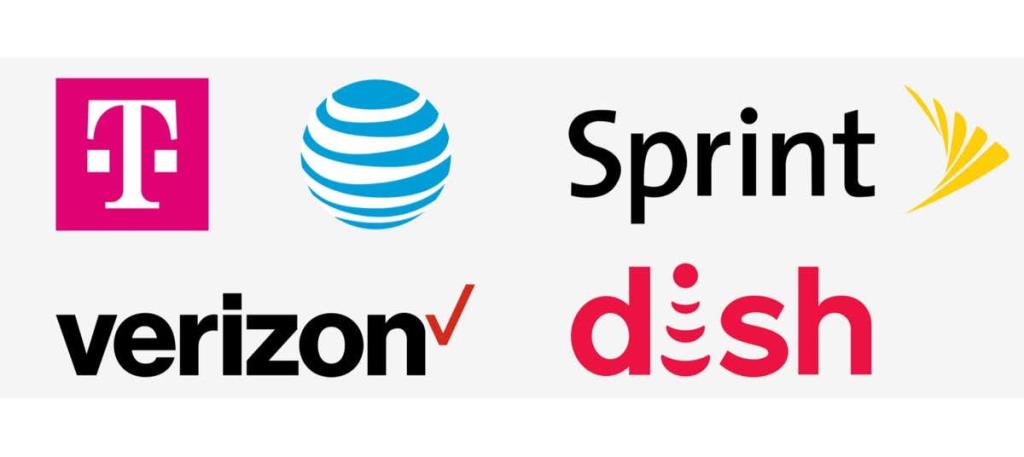
Телефонске компаније такође могу да обезбеде услугу анонимног ИД-а позиваоца. То значи да ако је услуга омогућена, ваш телефон ће проверити аутентичност сваког позива упућеног вашем броју. Ако неко покуша да вас позове са скривеног броја, услуга анонимног идентификационог броја позиваоца ће га приморати да открије свој број пре него што се успостави веза са вашим телефоном. Тада ћете моћи да видите ИД позиваоца на екрану телефона.
Носачи мобилних телефона могу вам чак помоћи у борби против роботских позива уз додатну мјесечну накнаду. Али имајте на уму да је ова услуга још увек нова и можда неће бити 100% поуздана.
4. Инсталирајте апликацију
Постоје разне апликације за мобилне телефоне које можете инсталирати и користити као алатке за праћење броја телефона. Ове апликације ће тражити у онлајн базама података информације о непознатим позиваоцима и приказати њихове детаље као што су име, адреса и број телефона. Затим можете одлучити да пријавите и блокирате спамере, телемаркетере или аутоматске позиве.
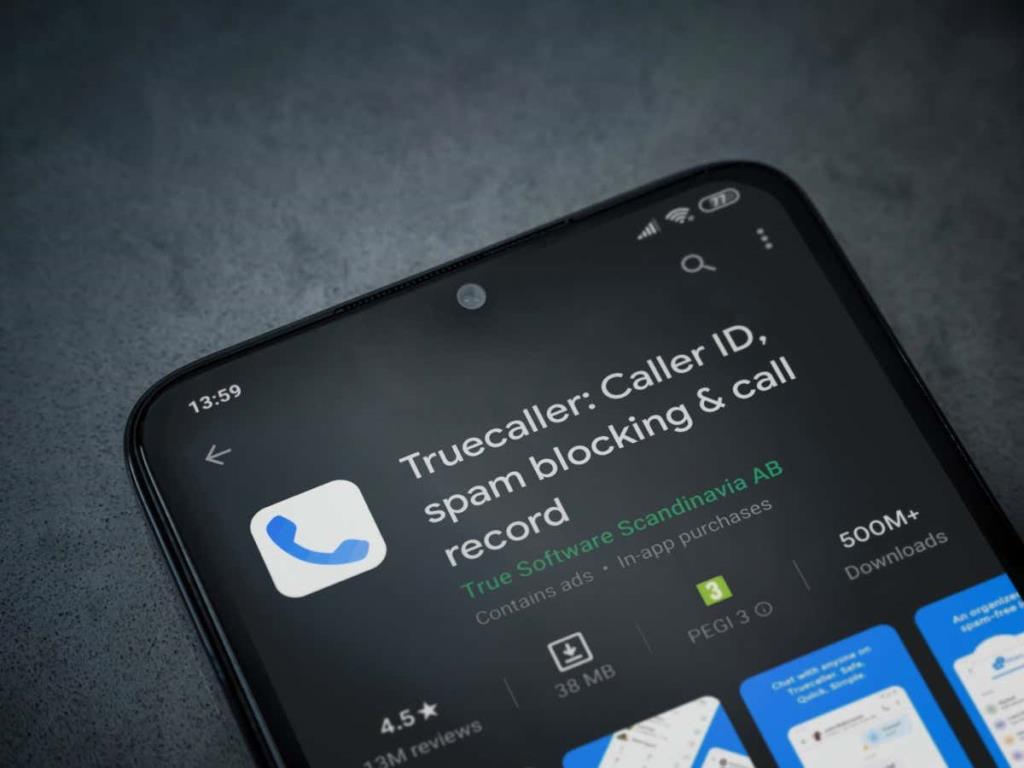
Паметно бирајте непознату апликацију за идентификацију позиваоца, јер већина њих није повезана са богатим базама података и телефонским именицима. Прочитајте рецензије апликација и видите каква су искуства других људи. Имајте на уму да су неке апликације бесплатне, али друге имају месечне планове плаћања. Ево неколико апликација које су тестирали и верификовали корисници:
1. БеенВерифиед
Ова апликација је одличан избор за добијање детаља о непознатом, али приказаном броју. То ће вас спасити од ручног тражења телефонског броја и детаља иза њега. БеенВерифиед има базу података са милијардама телефонских бројева и у само два корака ће вам дати до знања ко стоји иза нежељеног телефонског позива. Све што треба да урадите је да се крећете до траке за претрагу, укуцате број телефона и сачекате неколико секунди да апликација прикаже све информације.
2. Спокео
Ово је потпуно бесплатна апликација за паметне телефоне која може да прати бројеве телефона. Има опцију обрнутог тражења телефона, где када унесете број телефона, он ће приказати детаље као што су име позиваоца, њихова адреса, тренутна локација, профили друштвених медија и још много тога.
3. ТрапЦалл
ТрапЦалл је апликација која може да демаскира блокиране и скривене бројеве. Можете користити ову апликацију ако није приказан ИД позиваоца. Осим откривања приватних бројева, ТрапЦалл нуди и друге услуге. Може аутоматски блокирати пошиљаоце нежељене поште, стављати нежељене бројеве на црну листу и снимати позиве. ТрапЦалл је доступан за иОС и Андроид уређаје.
4. ТруеЦаллер
Ова апликација је слична ТрапЦалл-у. Једноставно ће сви позиви проћи кроз апликацију и открити бројеве телефона. Такође има листу нежељене поште засновану на извештајима заједнице и обавестиће вас о свим нежељеним позивима. Међутим, да бисте користили ову апликацију, ваш телефон мора да има сталан приступ ВиФи или барем 3Г мрежи.
5. Проверите веб локације
Ако не желите да се на вашем мобилном телефону инсталира додатна апликација, увек можете изабрати да ручно претражујете бројеве телефона преко одређених веб локација. Постоји неколико сајтова за идентификацију броја телефона , па обавезно погледајте наш чланак о најбољим од њих. Неке од раније поменутих апликација, као што је ТруеЦаллер, имају своје веб странице са богатим базама података.
6. Утишајте непознате позиваоце
За све кориснике иПхоне-а, не морате да се мучите са откривањем непознатих бројева ако желите да блокирате непознате позиве. Аппле је направио згодну малу функцију за своје уређаје, под називом Силенце Ункновн Цаллерс . То значи да када вас позове број који није на вашој листи контаката, ваш телефон једноставно неће звонити. И даље могу да оставе говорну пошту, да вам пошаљу СМС и да буду регистровани као пропуштени позив.
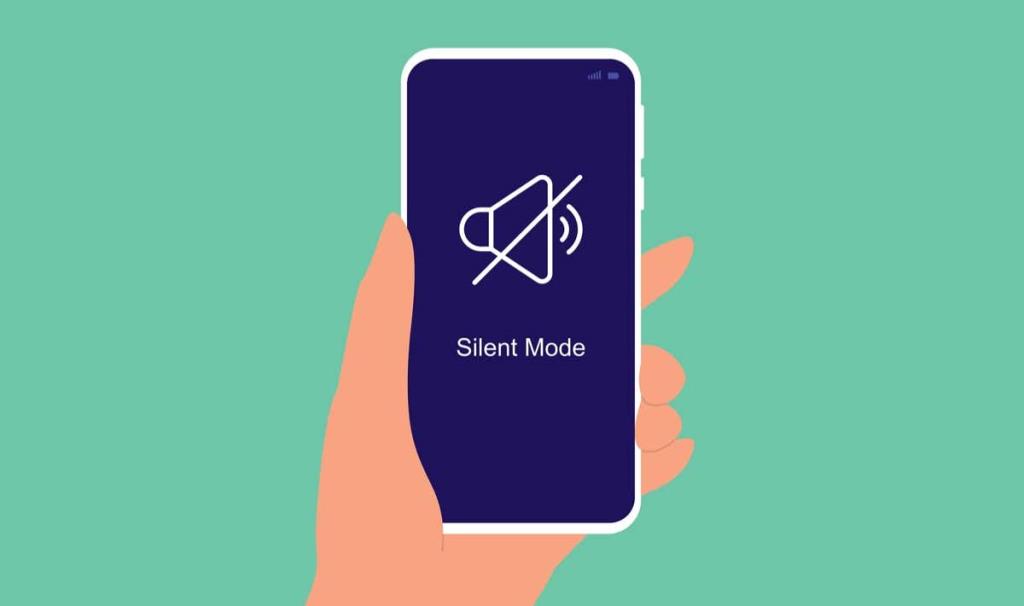
Пратите ове кораке да бисте укључили ову функцију:
1. Идите на Подешавања , а затим на Телефон.
2. Изаберите наслов Силенце Ункновн Цаллерс .
3. Померите прекидач поред наслова да бисте га омогућили.
Ако не можете да сазнате ко вас је звао и не желите да одговорите на случајне странце, једноставно их ућуткајте.